Come rendere il Web mobile più leggibile (e anche il desktop Web)

Quanto spesso carichi una pagina web sul tuo telefono solo per confrontarti con layout scomodi, annunci che ottengono nel modo, e pagine pesanti che balbettano mentre le scorri? "Modalità lettore" è una soluzione one-tap per la lettura di pagine Web senza la frustrazione.
Questo è integrato in Safari su iOS e può essere attivato come funzionalità sperimentale su Chrome per Android. È disponibile anche nella maggior parte dei browser Web desktop.
Safari su iPhone e iPad
CORRELATI: 8 Suggerimenti e trucchi per la navigazione con Safari su iPad e iPhone
Safari ha una funzione "Modalità Reader" integrata su iPhone e iPad, ed è facile da usare.
Dopo aver caricato una pagina web in Safari, vedrai un'icona sul lato sinistro della barra degli indirizzi nella parte superiore della app. Questa icona apparirà solo se Safari rileva che la pagina web corrente è un "articolo", quindi non sarà disponibile su ogni pagina web. Ma questo è utile solo se la pagina web è un articolo di testo che vuoi leggere, comunque.
Tocca questo pulsante dopo aver caricato una pagina web per ottenere solo il testo. La visualizzazione di lettura ignorerà la maggior parte degli schermi interstiziali e nasconderà tutti gli elementi di navigazione fastidiosi, i pulsanti di condivisione social e gli annunci sempre sullo schermo in modo da poter ottenere solo le informazioni che hai letto sulla pagina web.
Abbiamo messo un molto lavoro per rendere il sito mobile di How-To Geek impressionante, quindi lo screenshot qui sotto potrebbe non sembrare un enorme cambiamento - ma aiuta molto sui siti web per dispositivi mobili che sono molto più disordinati.
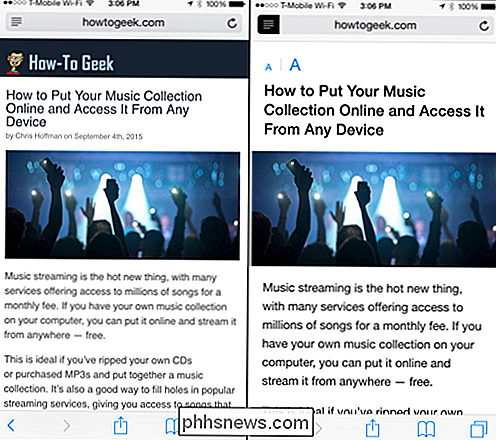
Chrome su Android
10 suggerimenti per la navigazione con Chrome su Android, iPhone e iPad
Google è in ritardo per la festa qui. Chrome per Android ha una modalità di lettura, ma è una bandiera sperimentale nascosta che devi abilitare al momento. Questo potrebbe diventare una funzione stabile, oppure Google potrebbe rimuovere persino la bandiera sperimentale da Chrome. Non sappiamo cosa accadrà.
Ma, per utilizzarlo ora, digita chrome: // flags nella barra degli indirizzi di Chrome e tocca il pulsante Invio. Scorri verso il basso, individua l'opzione "Abilita l'icona della barra degli strumenti della modalità Reader" e tocca "Abilita". Tocca il pulsante "Rilancia ora" che sembra riavviare Firefox.
Una volta ottenuto, otterrai un'icona della modalità di lettura in Chrome sulle pagine Web che rileva sono articoli. Tocca il pulsante per utilizzare la modalità Lettore proprio come faresti con altri browser web.
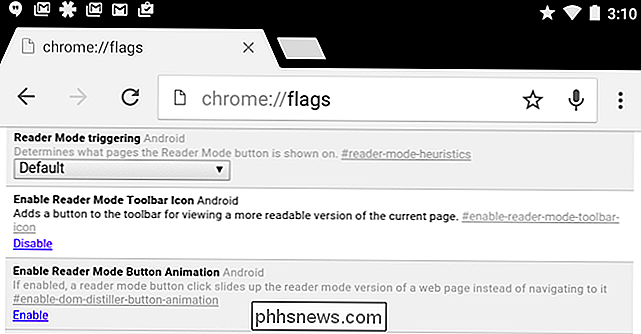
Se Google rimuove questa funzione, va bene: puoi sempre utilizzare altri browser con esso integrato. Ad esempio, Firefox per Android offre una vista lettore. Basta caricare una pagina web che è un articolo e l'icona "Lettore Vista" apparirà nella barra degli indirizzi. Toccalo per caricare una versione ridotta della pagina Web.
Pocket per leggere solo il testo più tardi, anche offline
CORRELATO: I modi migliori per salvare le pagine web da leggere più tardi
Pocket non è il solo il servizio read-it-after, ma è il nostro preferito. Questo non è esattamente la stessa cosa della modalità di lettura: è per le pagine Web che vuoi leggere più tardi, non per quelle che vuoi leggere adesso. Ma, aggiungi una pagina web a Pocket e Pocket scaricherà solo il testo e le immagini essenziali dall'articolo su quella pagina. È quindi possibile caricare l'app Pocket sul telefono e leggere tutti questi articoli, anche quando si è offline.
Se si desidera leggere un articolo Web in un secondo momento, l'utilizzo di Pocket è una soluzione più comoda rispetto al bookmarking e alla lettura manuale. modalità quando torni più tardi. Le estensioni Pocket Browser sono disponibili per i browser Web desktop e puoi condividere articoli nell'app Pocket con le funzionalità di condivisione integrate in iOS e Android.
Browser Web desktop
La maggior parte dei browser Web desktop offre una modalità Reader o Reader View ora , pure. Puoi usare questo stesso trucco per leggere articoli web in modo disordinato sul tuo laptop o PC desktop. è molto meno importante sul desktop, ovviamente, dove si ha un grande schermo e un browser più potente. Ma può essere ancora utile.
Per accedere alla Modalità Lettore, basta caricare una pagina web che è un articolo nel browser Web scelto e fare clic sull'icona nella barra degli indirizzi. Funziona su Mozilla Firefox, Microsoft Edge e Safari di Apple - tutti con questo incorporato
In Mozilla Firefox e Microsoft Edge, vedrai l'icona Modalità lettore a forma di libro sul lato destro della barra degli indirizzi.
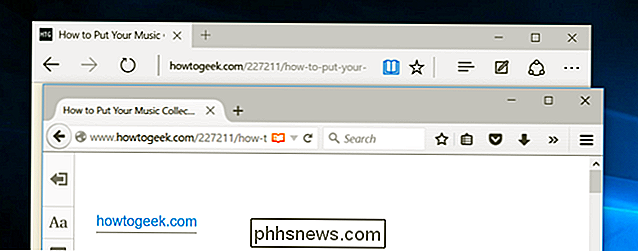
In Safari di Apple, è l'icona con la serie di linee orizzontali sul lato sinistro dell'indirizzo barra - proprio come su Safari mobile.
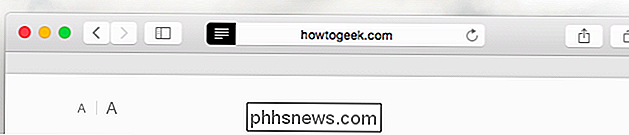
Google Chrome è l'unico grande browser mainstream lasciato qui. Sul desktop, è un po 'più difficile abilitare la modalità di lettura sperimentale. Potresti semplicemente installare un'estensione del browser o un bookmarklet come la leggibilità.
Se desideri giocare con la modalità di lettura sperimentale di Chrome, puoi modificare il collegamento sul desktop che usi per avviare Chrome e aggiungere la seguente opzione:--enable-dom-distiller
Dopo averlo fatto, esci da Chrome e riavvialo con quella scorciatoia. È quindi possibile fare clic sul pulsante del menu e selezionare "Distill Page" per abilitare la modalità di lettura. Google può rimuovere questa funzionalità in qualsiasi momento - idealmente, si limiterà a implementare una modalità di lettura corretta per impostazione predefinita.
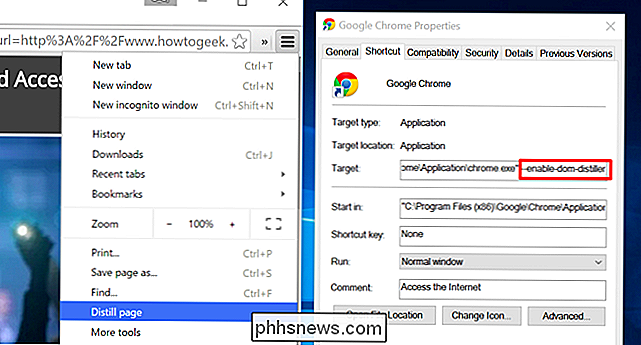
Questo è un potente trucco per leggere il Web mobile senza problemi. E, se vi state chiedendo, la maggior parte dei siti Web non si preoccuperà davvero di farlo. Gli annunci vengono caricati prima che tu entri nella modalità di lettura, che li nasconde, in modo che il sito ottenga le visualizzazioni degli annunci desiderati e ottieni una pagina chiara da leggere.

Come fermare iTunes dalla sincronizzazione automatica con un dispositivo iOS
Ammettiamolo: iTunes non è eccezionale. Anche se è migliorato un po 'con iTunes 12, da allora è stato trasformato in un altro pasticcio lento di funzionalità per lo più inutili. Puoi utilizzare il tuo dispositivo iOS senza iTunes o, ancora meglio, utilizzare una buona alternativa a iTunes. Ma se hai bisogno di tenere iTunes installato e semplicemente non vuoi che si apra e si sincronizzi automaticamente quando colleghi il tuo dispositivo iOS, ecco come farlo accadere.

Correzione inaspettata del servizio Spooler della stampante
La scorsa settimana, sono andato a stampare un documento Word dal mio computer e sono rimasto un po 'sorpreso nel vedere che non c'erano stampanti nella finestra di dialogo Stampa! Così ho deciso di andare su Pannello di controllo, Stampanti e fax e sono rimasto ancora più sorpreso nel vedere che era completamente vuoto!H


